如果它让你感觉更好,那么你必须知道这是几个用户遇到的常见问题。
0x8000000b 错误是你尝试配置电子邮件(通常是 Gmail)时显示的同步问题。这个问题可以通过本文中解释的不同方法来解决。
不仅如此,如果你遇到其他错误代码,如 0x8007042b、0x80040154、0x8000ffff、0x8007000d、0x80c8043e、0x80070435、0x8007006d、0x80070425,你可以使用下面介绍的技术修复它们。
是什么导致 Windows 10 上的邮件错误 0x8000000b?
你在同步 Gmail 时通常会遇到错误代码 0x8000000b,这取决于各种因素。下面列出了其中的一些:
- 禁用电子邮件服务器中的 POP 和 (IMAP) 设置。
- Windows 防火墙阻止邮件应用程序发送的请求。
- 使用第三方防病毒软件或Windows Defender。
- 密码错误。
- 电子邮件服务器问题。
- 不稳定的互联网连接。
这些是你面临错误代码 0x8000000b 的常见原因。要修复它,请按照以下步骤操作。
在此之前,我们想推荐一个惊人的系统优化实用程序,它将帮助修复大多数 Windows 错误。
附加提示
我们建议修复各种 Windows 10 错误:
我们建议使用此高级工具来修复 Windows 错误并保护你的 PC 免受恶意软件、间谍软件的侵害。这个智能工具可以一键修复你的 PC。
第 1 步:下载 Advanced System Optimizer(兼容 Windows 10、8、7、Vista、XP)
第 2 步:单击 Start Smart PC Care 修复无效的注册表项、过时的驱动程序等。此外,你甚至可以选择扫描类型来执行彻底扫描。
第 3 步:单击优化以修复检测到的错误并优化你的 PC。
错误代码0x8000000b的解决办法
在这里,我们列出了修复错误代码 0x8000000b 出现问题的常用方法 Windows 10 中的邮件和日历应用程序
方法 1:重置 Windows 10 应用程序
如何修复错误代码0x8000000b?要解决 Windows 错误代码 0x8000000b,你需要重置 Windows 10 应用程序。为此,请按照以下步骤操作:
1、同时按下 Windows + I 键并打开 Windows 设置。
2、在这里单击应用程序。
3、在应用和功能下查找邮件和日历应用 > 高级选项。
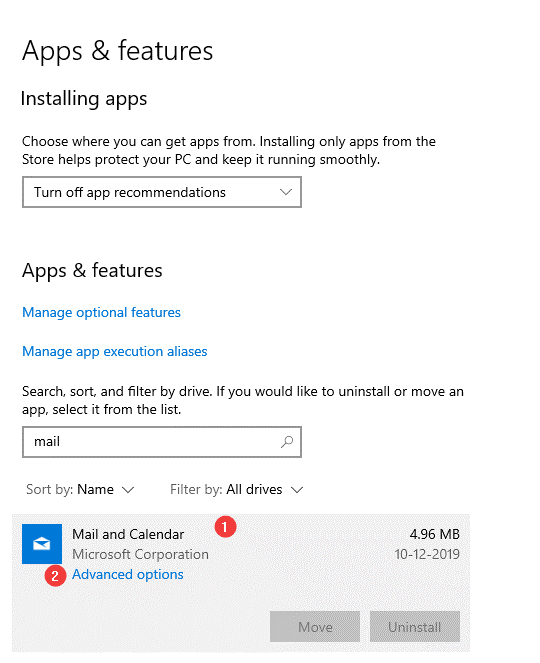
4、单击重置按钮。
5、将出现一个新的弹出窗口,单击“重置”进行最终确认。
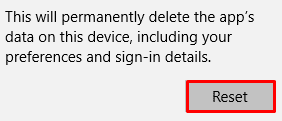
现在尝试将你的 Gmail 帐户与 Windows 10 邮件同步。你应该不会遇到错误代码 0x8000000b。
方法 2:重新注册邮件和日历应用程序
错误代码0x8000000b的解决办法:有时,重新注册应用程序还可以修复 Windows 10 上的错误代码 0x8000000b。要重新注册应用程序,请按照以下步骤操作:
1. 在 Cortana 搜索栏输入 cmd。
2.接下来,右键单击显示命令提示符的搜索结果,然后选择以管理员身份运行。
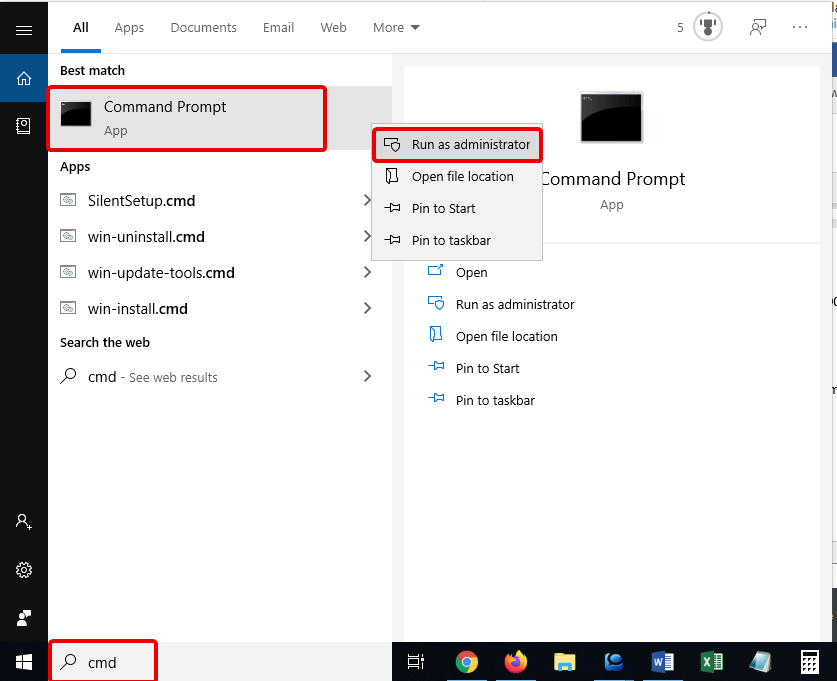
3. 系统会要求你提供 UAC 权限,单击是。
4. 现在输入:
PowerShell -ExecutionPolicy Unrestricted -Command "& {$manifest = (Get-AppxPackage *windowscommunicationsapps*).InstallLocation + '\AppxManifest.xml' ; Add-AppxPackage -DisableDevelopmentMode -Register $manifest}" in command prompt window and press Enter.
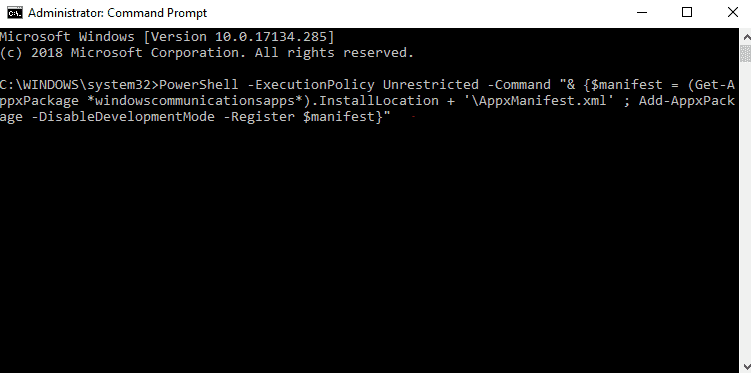
5.这将开始该过程,一旦完成重新启动机器。
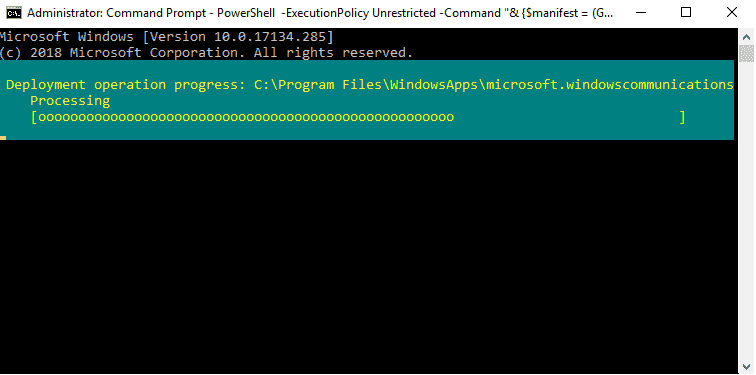
现在检查你的系统,你应该不会遇到错误代码 0x8000000b。
方法三:添加账号修复错误码0x8000000b
如何修复错误代码0x8000000b?以下方法仅适用于通过 Windows Mail 使用 Gmail 帐户的用户。
1. 按 Win+S 键并输入邮件。
2. 打开邮件应用程序并单击齿轮图标以打开 Windows 10 邮件设置。
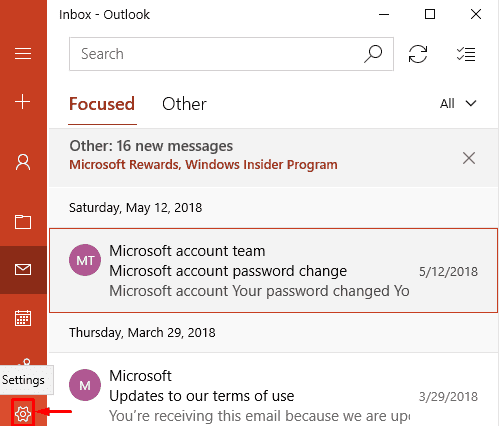
3. 单击管理帐户 > 添加帐户。
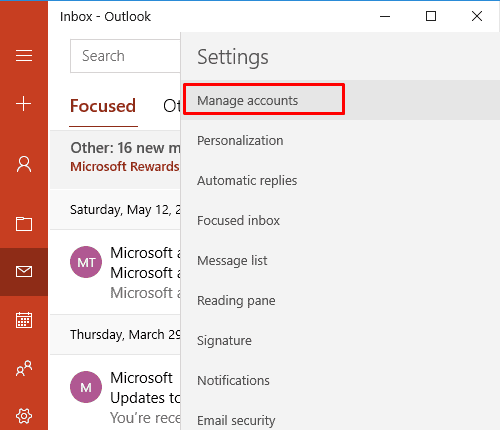
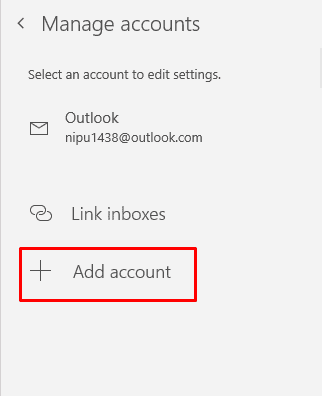
4. 从弹出窗口中单击高级设置。
5. 接下来,单击 Internet 电子邮件并提供你的帐户详细信息。
6.在这里,输入设置:
传入服务器– imap.gmail.com:993
帐户类型– IMAP4
传出 SMTP – smtp.gmail.com:465
7. 单击登录,你将收到配置消息 > 完成。
方法 4:关闭 Windows Defender
错误代码0x8000000b的解决办法:防病毒或 Windows Defender 可能会阻止发送的请求,因此你会遇到错误代码 0x8000000b。要解决它,你需要禁用 Windows。要禁用 Windows Defender,请按照以下步骤操作:
- 在 Cortana 搜索栏中键入 Windows Defender 。
- 从结果中单击它。
- 前往 '防火墙和网络保护。'
- 选择网络 配置文件并为其禁用 Windows 防火墙。对每个配置文件执行相同的步骤。
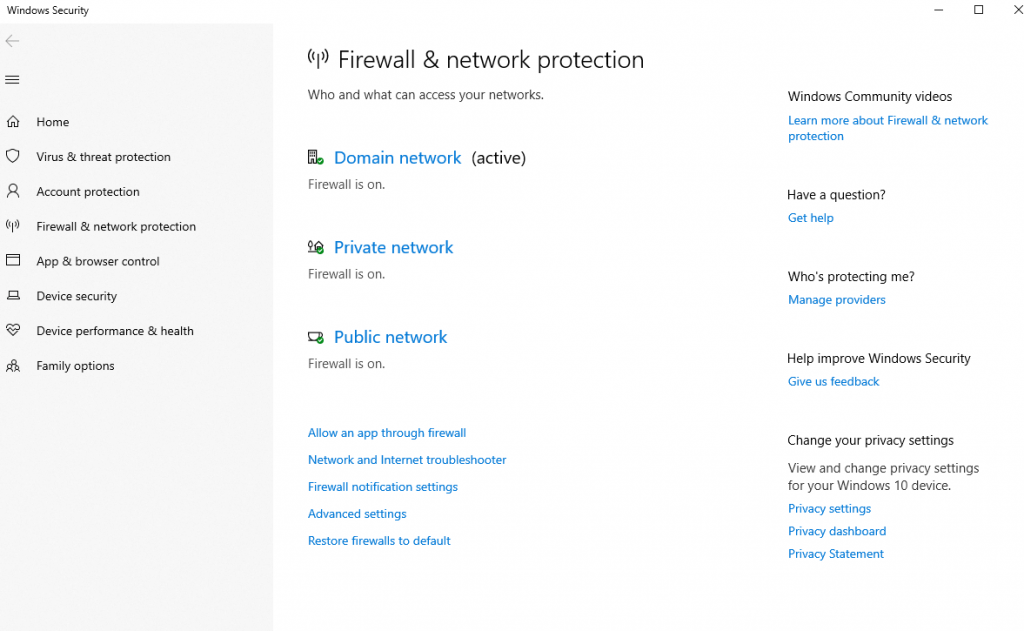
现在尝试同步你不应该遇到错误代码 0x8000000b 的电子邮件。
方法 5:允许邮件通过 Windows 防火墙
如何修复错误代码0x8000000b?如果禁用 Windows Defender 对解决错误代码 0x8000000b 没有帮助,则需要允许邮件应用程序通过Windows 防火墙。为此,请按照以下步骤操作:
1、前往 Windows Defender 安全中心。
2、点击'防火墙和网络保护'允许应用程序通过防火墙' 选择'更改设置'。
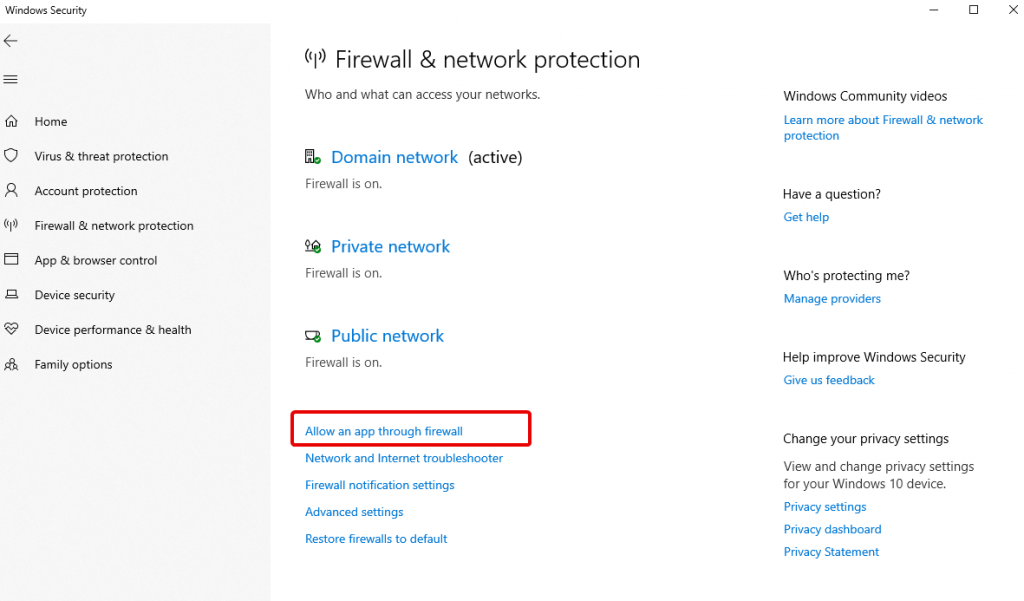
3、接下来,查找邮件应用程序并检查允许的应用程序和功能列表下的私人和公共选项:
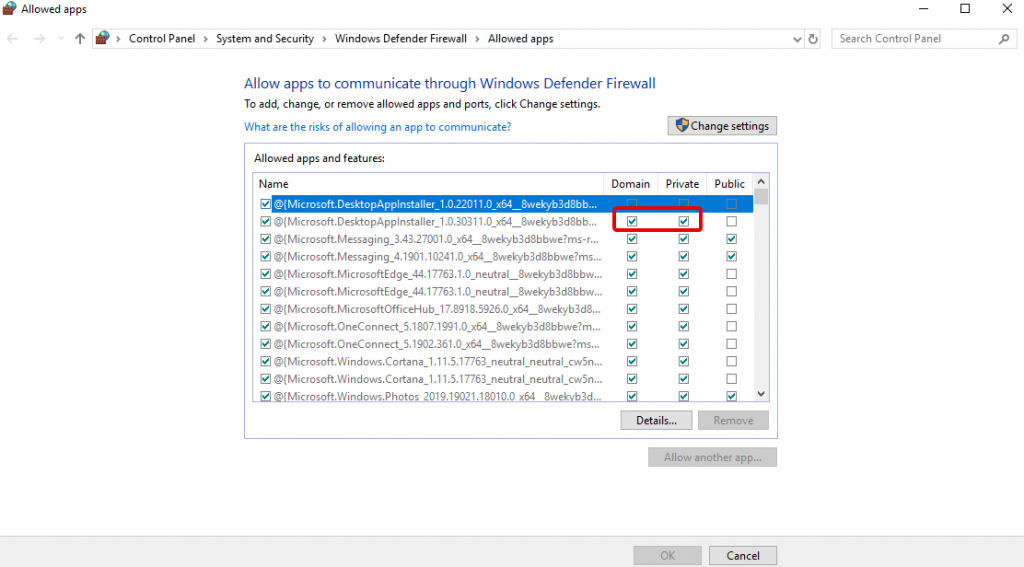
4、单击确定以保存设置。
现在尝试将 Gmail 与 Windows Mail 一起使用,看看错误代码 0x8000000b 是否已解决。
除了这些步骤之外,你还必须在 Gmail 中启用 IMAP。为此,请按照以下步骤操作:
1、登录你的 Gmail 帐户。
2、接下来,单击齿轮图标以打开 Gmail 设置。
3、单击 转发和 POP/IMAP 选项卡。
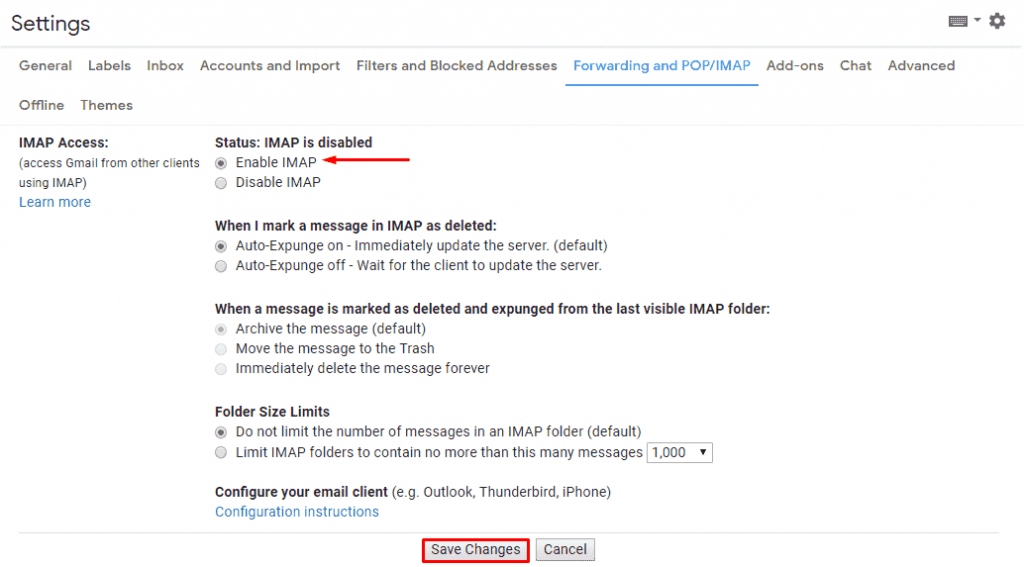
4、搜索“IMAP 访问”,单击启用 IMAP 旁边的单选按钮 。
5、单击保存更改以完成。
现在检查错误代码 0x8000000b 是否已修复。
这些方法将有助于修复错误代码 0x8000000b。给我们留言,让我们知道哪种方法对你有用。
就这样!

